Seitennummerierung mit Microsoft Word
So einfach fügt man Seitenzahlen in Microsoft Office hinzu, erstellt ein Inhaltsverzeichnis und einen Index. Das Ganze ist wirklich kinderleicht. Wir erklären alles Schritt für Schritt.
Microsoft Word bietet verschiedene vorgefertigte Designs für die Seitennummerierung an. Um diese zu öffnen, klicken sie auf die Registerkarte „Einfügen“ und dann auf der rechten Seite auf „Seitenzahlen“. Hier wählt man dann, wo die Seitenzahlen erscheinen sollen. Hier ein Bildschirmfoto.
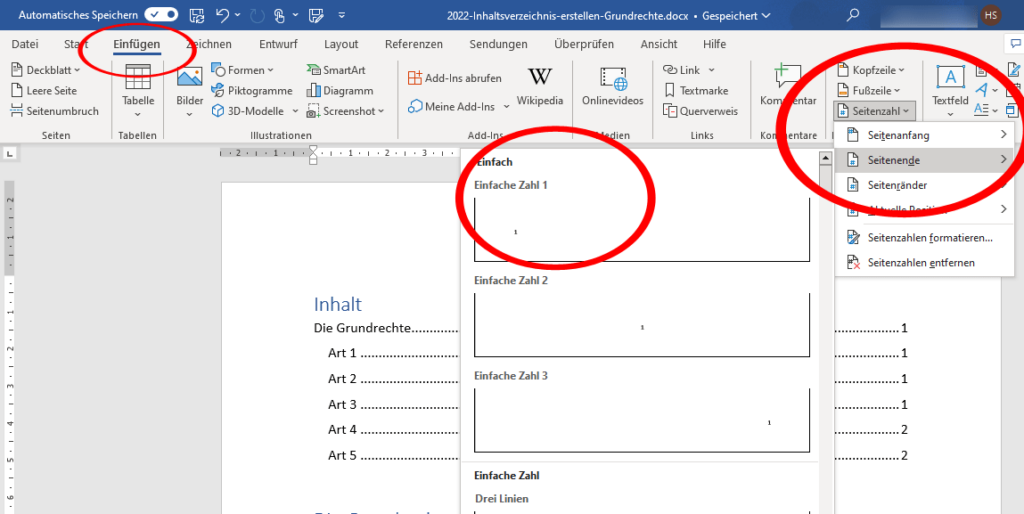
Je nachdem, ob man die Seitenzahlen am Anfang, am Ende oder in den Seitenrändern des Dokumentes haben möchte, kann man sich nun die vorgefertigten Designs in einer kleinen Vorschau anzeigen lassen.
Microsoft Office Word Tipps: Seitenzahlen, Inhaltsverzeichnis und Index erstellen
Wenn man nun ein Design ausgewählt hat, fügt Microsoft Word dem Dokument automatisch eine Kopf- und Fußzeile hinzu, in denen dann die Seitenzahl angezeigt wird. In diesem Beispiel wurde eine Seitenzahl für das Seitenende ausgewählt, so dass die Seitenzahl in der Fußzeile des Dokuments erscheint.
Um das Hinzufügen der Seitenzahl abzuschließen, klickt man nun auf „Kopf- und Fußzeile schließen“. Falls man nachträglich doch noch Änderungen der Formatierung der Seitenzahl vornehmen möchte, kann man dies durch einen Doppelklick auf die Kopf-, bzw. Fußzeile wieder zur Bearbeitung der Seitenzahl zurückkehren.
Tipp für Microsoft Word: Um den Menüpunkt Seitenzahlen aufzurufen, genügt ein Doppelklick auf die Kopf- oder Fußzeile und das Kontextmenü wird automatisch geöffnet.
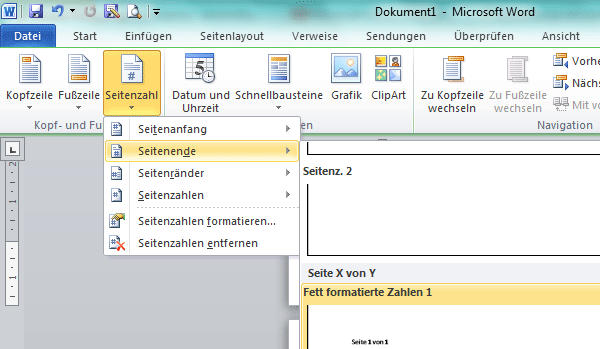

 Wir verwenden Cookies, um Inhalte und Anzeigen zu personalisieren, Funktionen für soziale Medien anbieten zu können und die Zugriffe auf unsere Website zu analysieren. Außerdem geben wir Informationen zu Ihrer Verwendung unserer Website an unsere Partner für soziale Medien, Werbung und Analysen weiter. Personenbezogene Daten werden zur Personalisierung von Anzeigen verwendet und Cookies können für personalisierte und nicht personalisierte Werbung verwendet werden.
Wir verwenden Cookies, um Inhalte und Anzeigen zu personalisieren, Funktionen für soziale Medien anbieten zu können und die Zugriffe auf unsere Website zu analysieren. Außerdem geben wir Informationen zu Ihrer Verwendung unserer Website an unsere Partner für soziale Medien, Werbung und Analysen weiter. Personenbezogene Daten werden zur Personalisierung von Anzeigen verwendet und Cookies können für personalisierte und nicht personalisierte Werbung verwendet werden.